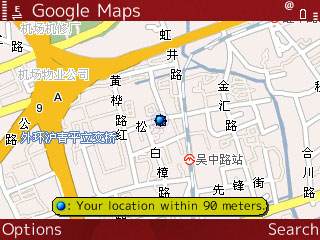千石電商にて超小型オシロスコープを売っているという、ま〜さんのつぶやきを受けてLeoさんがDSO nanoという小型オシロスコープを購入されました。中国の通販サイトtaobao.comを調べてみると見た目が全く同じDSO201というものが売られているので早速ポチってしまいました。
千石電商にて超小型オシロスコープを売っているという、ま〜さんのつぶやきを受けてLeoさんがDSO nanoという小型オシロスコープを購入されました。中国の通販サイトtaobao.comを調べてみると見た目が全く同じDSO201というものが売られているので早速ポチってしまいました。
日本での価格は10500円ですが、中国の通販サイトに出ているのは308元。格安です。早速、販売元とチャット(taobaoの先人からの教えで在庫等をまず確認します)。308元は本体だけで、プルーブとか電池は別売とのこと。それでもEMSによる送料込みで400元ほどなので格安には違いなかったです。
注文から三日目の日曜日に到着しました。半完成というか、ほぼ完成品で電池を接続しただけで写真のようにテスト出来ました。本体に付いているテストポイントを見たところです。矩形波のはずですが、立ち上がりがオーバーシュートしているので調整が必要です。
 チャットの時に波形の調整が必要なことは聞いていました。そのためのキャパシター(コンデンサー)を幾つか送ってくれるとの事でした。で、付いてきたのは左のような表面実装部品でした。紙の台紙に、まさに米粒より小さい部品が埋め込まれています。それを取り出して基板上にハンダ付けしながら調整しなくてはなりません。
チャットの時に波形の調整が必要なことは聞いていました。そのためのキャパシター(コンデンサー)を幾つか送ってくれるとの事でした。で、付いてきたのは左のような表面実装部品でした。紙の台紙に、まさに米粒より小さい部品が埋め込まれています。それを取り出して基板上にハンダ付けしながら調整しなくてはなりません。
中国に来てからハンダ付けの必要性が無かったのでハンダコテを買ってくるところから始めねばなりませんでした。ついでに先の細いピンセットも買ってきました。ピンセット無しでは、とてもじゃないけど作業出来ません。
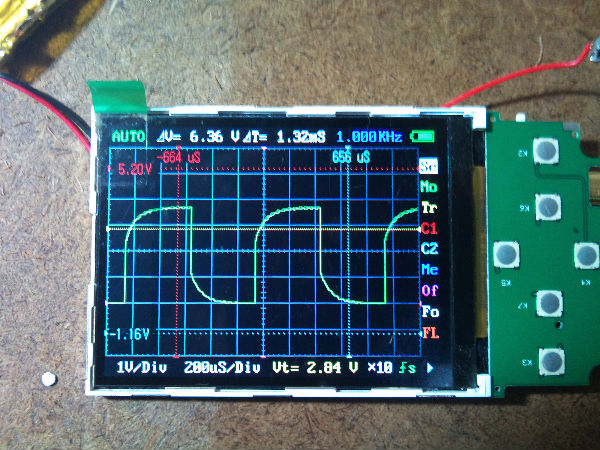 最初の写真のようにオーバーシュートしている波形は該当の回路の静電容量を増やすことにより調整します。もともとキャパシターを追加するためのパターンが用意されています。おそらく、既定値がオーバーシュートするように設定されているのでしょう。
最初の写真のようにオーバーシュートしている波形は該当の回路の静電容量を増やすことにより調整します。もともとキャパシターを追加するためのパターンが用意されています。おそらく、既定値がオーバーシュートするように設定されているのでしょう。
6つあるレンジ毎に指定された場所にキャパシターを追加します。追加した静電容量が大きすぎると写真のように立ち上がりが鈍ってしまいます。カットアンドトライで最適値を決めねばなりません。
マニュアルと画面が違っていたりして、なかなか大変でしたが大体のところは波形を補正する事が出来ました。この作業だけで4時間は費やしてしまいました。

レンジによって差はあるのですが、矩形波らしく表示されるようになりました。
完成したと思い、裏表のケースや化粧パネルを貼りつけてからボタンが一つバインドしているのに気がつきました。せっかく液晶面にホコリひとつ無い状態で化粧パネルを貼り付けたのに剥がして再調整するハメになりました。焦ってはいかんですね。
まだ何に使うか分かりませんが、満足度高いです。実際のところ周波数は1MHzまでですし(その割にはプルーブは、いっちょまえな形をしています)、応用範囲は限られています。でも、なんだか楽しいです。
マニュアルと画面が違っていて操作が分からなかったのがx1モードとx10モードの切り替えです。’Select X/Y Sensivityメニューの時にMキーを長押しして切り替えます。
大きな地図で見る
Google Latitudeのロケーション履歴機能を利用するとLatitudeでの位置情報が数分おきに自動的にGoogleのサーバーに記録されます。その記録はロケーション履歴の画面で参照できます。
またそれをKMLファイルとしてエクスポートすることも可能です。KMLファイルはGoogle Earth上やGoole Maps上で表示することが出来ます。数分毎の記録なので詳細さはGPSロガーにはかないませんが上のように旅行の記録としては十分な軌跡を描くことが出来ます。
上のGoogle Maps上の軌跡はNokia E63で、ほぼGPS無し(一部外付けのGPSユニット使用)で取得したものです。携帯電話の基地局による位置情報だけでも十分記録として役に立つのがわかります。また、この方法だと電池の消費も少なくてすみます。
BrowserだけでMy Location出来るようになりました。新しいエントリーを御覧下さい。
Google Maps LatitudeにNokia N900からアクセスする方法です。
単純にLatitudeの画面を見たいだけであればiPhone向けのURLをBrowserからアクセスすれば、友人の位置を確認することが出来ます。URLは、
http://maps.google.com/maps/m?mode=latitude
です。ただし自分の位置を送信することは出来ませんでした。(このURLをMacBookでアクセスすると自分の位置が送信出来るのは何故?) <- Maemo Browserでも出来るようになりました。
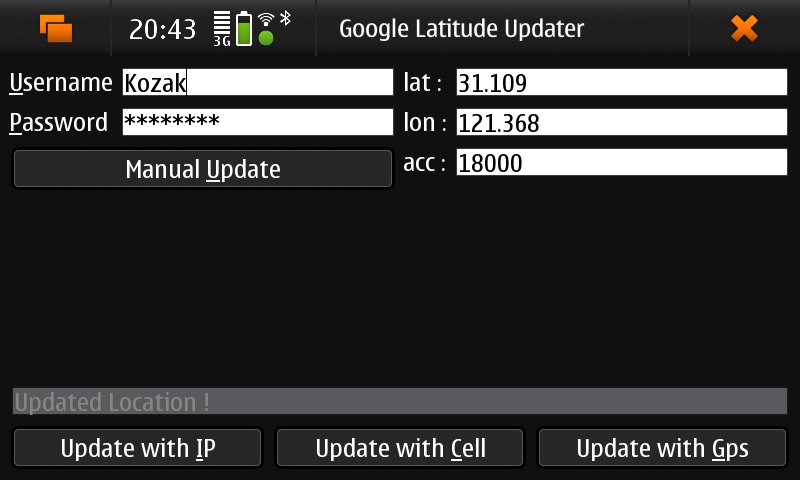
Latitude Updater無しでもBrowserだけで位置情報送れます。
App Managerを眺めていたらLatitude Updaterなるアプリケーションが見つかりました。これを使えば自分の位置を送信出来ます。携帯電話のセル情報も使えるのでGPSが定位しなくても何とか使えます。ただし自動更新は無いようです。メニューバーをクリックするマップ画面に移行します。また、逆にこの画面にも戻ってくる事も出来ます。
S60のGoogle MapsのLatitudeに比べると不便ですが、何とか使えます。ただし例によって中国では位置がズレてます。このLatitude画面はiPhoneでも使われている物なので、そのうち直ることを期待しています。

【 iPhone OS3.0対応!!】Bluetooth ステレオスピーカー BIT-STB2825B ブラック A2DP・HFP・HSP・ワンセグ音声SCMS-T (Amazonへのリンクです)
Bluetoothスピーカーを買いました。一番の目的はMacBook Airに接続して使用するためです。JBLブランドの小型スピーカーを以前から使用していて、かなり気に入っています。ただMacBook Airに有線で何かを接続するの は、どうもカッコ良くありません。ということで、無線で接続できるスピーカーということになりました。
は、どうもカッコ良くありません。ということで、無線で接続できるスピーカーということになりました。
ペアリングコードは0000でMacBook AirにもiPhoneにも簡単に接続できました。iPhoneの場合はハンズフリーの通話も出来ます。
音質は、スピーカーも小さいですしそれなりです。BT接続で音質を追求しても仕方ないかもしれませんし、こんなものでしょう。印象としてはMacBook Airの内蔵スピーカーと大差ないかも。音量は一人でホテルの部屋などで聞くには十分と思います。スピーカーから一時停止と再生だけはコントロール可能です。
電源は充電式でUSBと接続するケーブルと一般的なUSB出力の電源アダプターが付属しています。残念なことに本体側のコネクターがあまり一般的なものでは無い(最近のNokiaの電源コネクターをちょっとだけ太くした感じの物)ので、代替品を探すのは大変かもしれません。
もう一つ、心配なところは写真でいうと左端を押し込むことにより電源を入れたり切ったりします。そのため鞄の中などで電源が勝手に入ってしまうのでは無いかと思います。

AppleのMagic Mouseが販売開始されたので勢いで買ってしまいました。
ポインターの反応、クリック感などの基本機能は問題無し。ボタンは有りませんが、左右のクリックが出来ます。Magic Mouseを接続してMac OS Xにソフトウェア・アップデートをかけた後、スクロール機能が使えるようになります。
指をマウスの表面で滑らせる事により上下左右のスクロール動作を行います。これは、なかなかに快感。指2本を勢いを付けて左右に動かすスワイプという動作でページ送りが出来るのですが、これは今ひとつ馴染めないです。マウスをホールドしつつ、この指の動きを行うのは苦痛です。最初、名古屋のスタバで試したのですが、テーブルがかなり滑るのでしっかりマウスをホールドする必要がありました。自宅の机だと、程よく食いつくので割と楽にスワイプ出来ています。コメントでもコツを教わりましたので、最初の印象よりはスワイプしてみようかと言う気になっています。^^
自宅のMac miniにはロジクールのマウスを接続していますが、ボタンに色々機能を割り当てて便利に使えているので、実際に置き換えて使用するかどうか微妙です。
あと、今のところBoot CampでWindowsに切り替えた場合はスクロール機能の無いボタンだけのマウスになってしまうのも、ちょっと悲しいです。

SONY ノイズキャンセリングヘッドホン MDR-NC33/W
比較的安価なSonyのノイズキャンセル・ヘッドフォンMDR-NC33を中国のソニーなお店で見つけたので購入しました。日本で買うよりは大分高いのですが、致し方なしです。
地下鉄に片道40分ほど乗車する時にiPhoneで映画などを見ているのですが、普通のヘッドフォンだと地下鉄の走行音などに邪魔され小さな音が聞き取れなかったりします。耳を覆うようなタイプのノイズキャンセル・ヘッドフォンも持ってはいるのですが、地下鉄に乗るために使うには大げさな感じがします。そこで気になっていたのがMDR-NC33です。
実際に使ってみるとノイズの抑制効果は控えめな感じがします。ただし、ちゃんと効いているのも確かで地下鉄の気になる低音のノイズが軽減されています。おかげで、普段やや大きめの音を鳴らしていたのを普通の音に戻す事が出来ました。
飛行機に乗る機会があったので、早速機内でも試してみました。ジェット機特有のくぐもった低音ノイズが低減されているのが分かります。ただし地下鉄と同様、すっきりと静かになる感じではありませんでした。
音質については、値段も安い事ですし、期待してはいけないのでしょう。高音の伸びが少なめでな感じです。あと、無音時にヘッドフォンのケーブルを擦る音が伝わってくるのはインナータイプの宿命なのでしょうか?
お金に余裕があれば、同じソニーでもデジタルタイプのやつを試してみたい物です。
 買物隊で扱っているiPhoneやiPodで使えるクレードルを入手しました。Philipsの三角形の小型の物です。
買物隊で扱っているiPhoneやiPodで使えるクレードルを入手しました。Philipsの三角形の小型の物です。
小型軽量なので持ち歩くことも出来るクレードルです。クレードルなのに持ち歩くって変ですが、動画再生時のスタンドになります。それ以外にもクレードルとPCはmini USBケーブルでの接続なので専用ケーブルを持ち歩かなくても適当なUSBケーブルで充電、同期が行えるというメリットがあります。
オーディオも外部に出せると自宅用としては 、うれしかったかも。もし可能なら改造したいけど、素直にBluettothなスピーカを入手すべきか、、、
追記) iPod Touchをクレードルに立てて外部スピーカに接続しようとして愕然。iPod Touchはヘッドフォンジャックが下側に付いているので同時使用は不可能でした。ファームを3.0にしてA2DPするかぁ、、、
iPhone 3GSは3Gよりはバッテリーの持ちが良くなったと聞きますが、それでも使用状況によってはかなり厳しい状態です。朝から使い始めて、夕方には心細い状態になることもしばしばです。そこでUSB出力が二つ付いたenloop KBC-L2S KBC-L2Sを購入しました。
USB出力一つあたりの電流は500mAなので少し不安がありましたがiPhone 3GSを電源オンのままでも充電は可能でした。時間はかかりますが、ちゃんと満充電まで行きます。それでも、まだ電力にいくらかの余力があり二回目の充電開始も可能です。さすがに二回目は半分ほどしか充電出来ませんでしたが、十分な容量と言えるでしょう。
 Nokia S60デバイス向けのGoogle Mapsアプリに中国版があるのは何度も紹介してきました。機能的には、国際版(アメリカ版?)を何時も後追いで追従している感じです。後は、その時々によって違うのですが地図そのものも取ってきている所が違っているようです。初期の頃は中国版だと中国簡体字表記、国際版だと英字表記の地図で何となく棲み分けが出来ていました。
Nokia S60デバイス向けのGoogle Mapsアプリに中国版があるのは何度も紹介してきました。機能的には、国際版(アメリカ版?)を何時も後追いで追従している感じです。後は、その時々によって違うのですが地図そのものも取ってきている所が違っているようです。初期の頃は中国版だと中国簡体字表記、国際版だと英字表記の地図で何となく棲み分けが出来ていました。
しばらくの間、地図も検索機能も国際版と中国版で変わるところがありませんでした。そのため、機能の豊富な国際版のみを使用していました。
E90のファームウェアを更新後、久しぶりに中国版を入れてみると(本当は間違って導入したのですが 😛 )、地図データが変わっていました。文字が読みやすいし情報も豊富です。これで国際版にあるLatitude機能があれば中国版を常用するのになぁ。残念。
実は、この地図データはPC版のGoogled地图では少し前から表示されていたものです。通常のGoogle Mapsと比べると違いは歴然です。
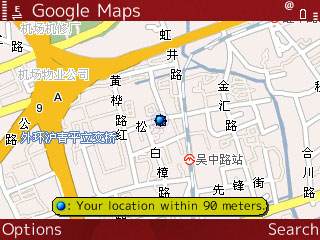
現在、メインの携帯電話として使用しているNokia E63には内蔵GPSがありません。出かけるときはBluetoothで接続するGPSユニットを持っていったりしますが、Google MapsをE63で立ち上げたときに同時にGPSユニットの電源も入れなければならないので一手間かかります。ということもありGPS無しでGoogle Mapsを使用することもしばしばです。
それで気づいたのですがGPS無しのMy Location機能の精度が随分と向上しています。ほとんどの場合、上海市内では100mか200mの円が描かれます。ちょっと前までは1500mとか1700mの円が出ていました。GPS無しの場合、携帯電話の基地局の情報によって位置を決定しているということでしたので、基地局のカバーする範囲から妥当な精度だと思っていました。ところが最近のGoogle Mapsのバージョン(おそらく3.0)からGPSなしでも高い精度のロケーションが可能になったようです。
複数の基地局情報からtriangulationを行っているのか他に情報源があるのかは分かりませんが便利になったこと、この上なしです。以前は、近くの地図を表示するための機能であったGPSなしのMy Locationが、今やほとんど正しい位置を表示しているといっても過言ではありません。ここまでくると、どのブロックにいるかまで分かるので大きな通りならば、どちらの方向にあるかは判別できます。
GPSを使用したときの利点は、細かい建物単位までナビゲーション出来るとか、進行方向が矢印で表示されるくらいかもしれません。普段はGPS無しで十分役に立つGoogle Maps、かなりスゴイことですね。
と、いったことをtweetしていたら、東京はもっと精度が高いとの情報を得ました。さすが日本と感心していたら、N県とかS県では100Km以上の円が描かれるそうです。ということで、この話は都会限定かもしれません。 😛
 千石電商にて超小型オシロスコープを売っているという、ま〜さんのつぶやきを受けてLeoさんがDSO nanoという小型オシロスコープを購入されました。中国の通販サイトtaobao.comを調べてみると見た目が全く同じDSO201というものが売られているので早速ポチってしまいました。
千石電商にて超小型オシロスコープを売っているという、ま〜さんのつぶやきを受けてLeoさんがDSO nanoという小型オシロスコープを購入されました。中国の通販サイトtaobao.comを調べてみると見た目が全く同じDSO201というものが売られているので早速ポチってしまいました。 チャットの時に波形の調整が必要なことは聞いていました。そのためのキャパシター(コンデンサー)を幾つか送ってくれるとの事でした。で、付いてきたのは左のような表面実装部品でした。紙の台紙に、まさに米粒より小さい部品が埋め込まれています。それを取り出して基板上にハンダ付けしながら調整しなくてはなりません。
チャットの時に波形の調整が必要なことは聞いていました。そのためのキャパシター(コンデンサー)を幾つか送ってくれるとの事でした。で、付いてきたのは左のような表面実装部品でした。紙の台紙に、まさに米粒より小さい部品が埋め込まれています。それを取り出して基板上にハンダ付けしながら調整しなくてはなりません。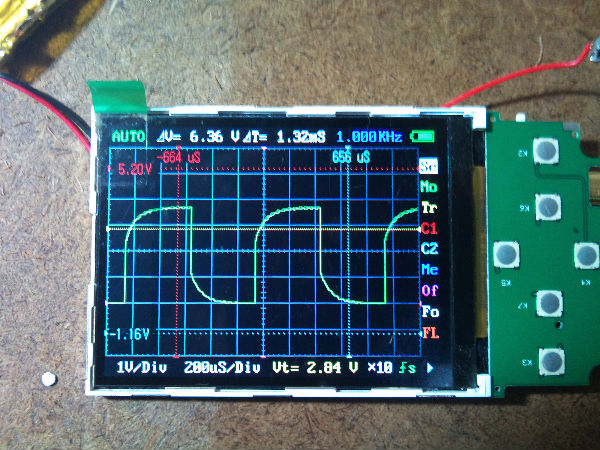 最初の写真のようにオーバーシュートしている波形は該当の回路の静電容量を増やすことにより調整します。もともとキャパシターを追加するためのパターンが用意されています。おそらく、既定値がオーバーシュートするように設定されているのでしょう。
最初の写真のようにオーバーシュートしている波形は該当の回路の静電容量を増やすことにより調整します。もともとキャパシターを追加するためのパターンが用意されています。おそらく、既定値がオーバーシュートするように設定されているのでしょう。
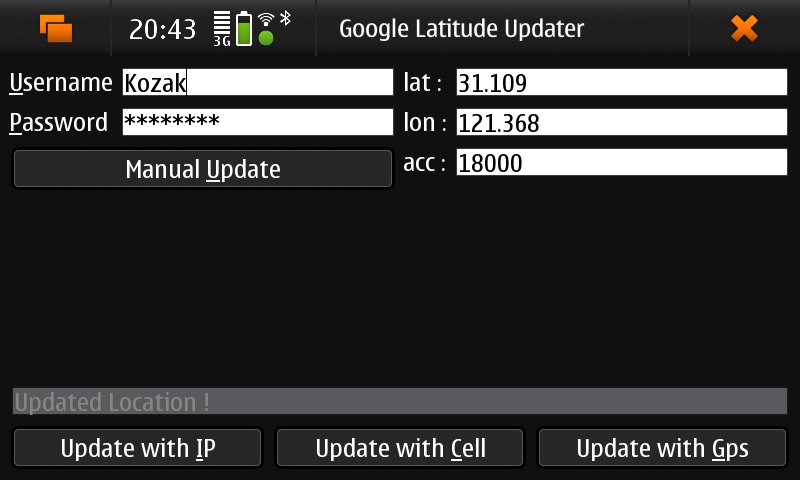




 Nokia S60デバイス向けのGoogle Mapsアプリに中国版があるのは何度も紹介してきました。機能的には、国際版(アメリカ版?)を何時も後追いで追従している感じです。後は、その時々によって違うのですが地図そのものも取ってきている所が違っているようです。初期の頃は中国版だと中国簡体字表記、国際版だと英字表記の地図で何となく棲み分けが出来ていました。
Nokia S60デバイス向けのGoogle Mapsアプリに中国版があるのは何度も紹介してきました。機能的には、国際版(アメリカ版?)を何時も後追いで追従している感じです。後は、その時々によって違うのですが地図そのものも取ってきている所が違っているようです。初期の頃は中国版だと中国簡体字表記、国際版だと英字表記の地図で何となく棲み分けが出来ていました。